XAMPPをスタートしようとした際に、赤い文字で「Error: Apache shutdown unexpectedly.」というエラーが出て、Apache が突然起動できなくなったということがあると思います。これは、特に、Windows のアップデートや、他のソフトをインストールした後に発生することがよくあるようです。この記事では、この問題を解決するための対処方法をご紹介します。
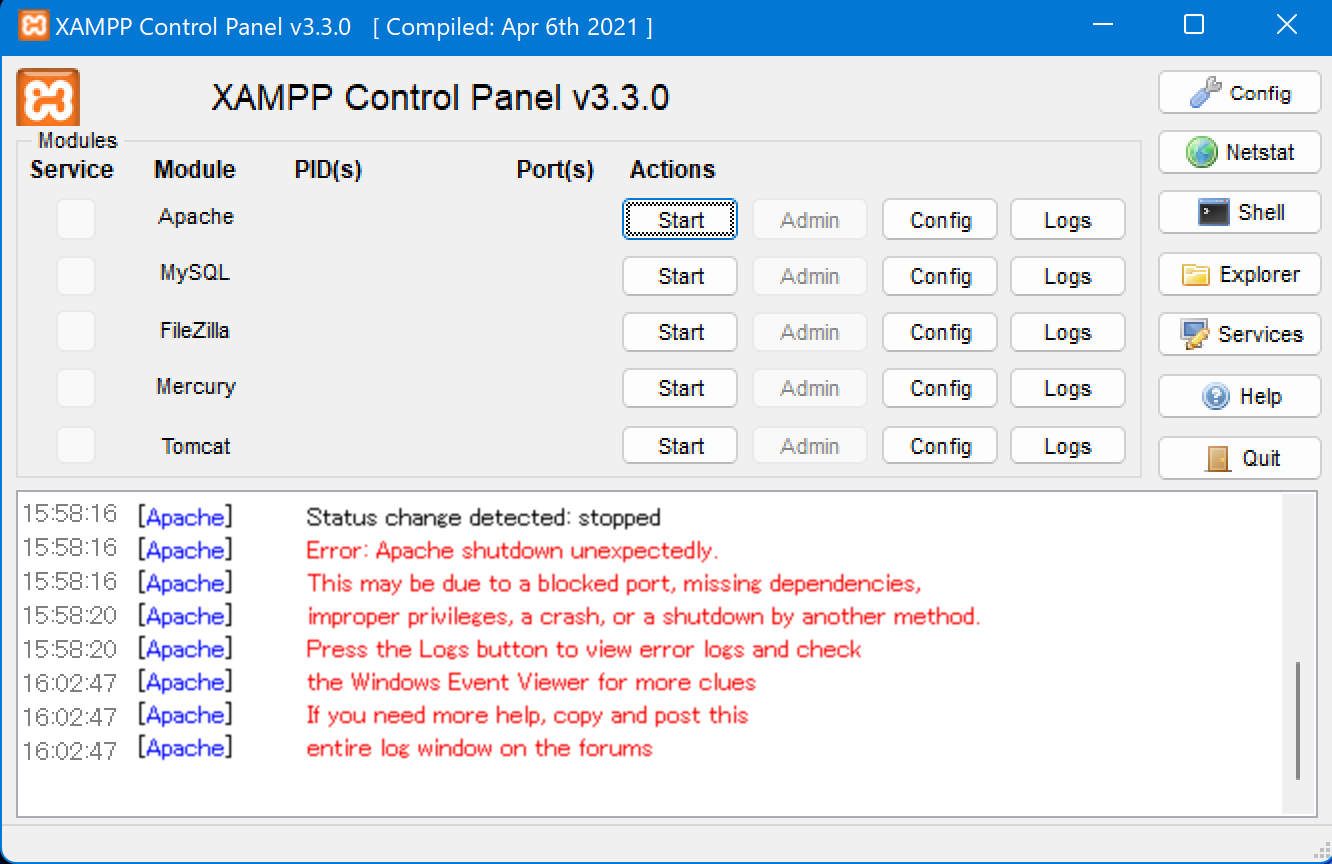
[Apache] Error: Apache shutdown unexpctedly.
[Apache] This may be due to a blocked port,missing dependencies,
[Apache] improper privileges, a crash, or a shutdown by another method.
[Apache] Press the Logs button to view error logs and check
[Apache] the Windows Event Viewer for more clues
[Apache] If you need more help, copy and post this
[Apache] entire log windows on the forumsエラーログの確認
最初のステップは、Apache のエラーログを確認することです。これにより、問題の原因を特定しやすくなります。XAMPP コントロールパネルを開き、Apache の隣にある「Logs」ボタンから「Apache (error.log)」を選択してエラーログを確認してください。もしエラーログに
’C:¥¥WINDOWS¥¥SYSTEM32¥¥VCRUNTIME140.dll’ 14.0 is not compatible with this PHP build linked with 14.28 in Unknown on line 0といったメッセージが表示されている場合は(パス名やバージョンの数字が違うこともあります)、次に述べる解決策を試してみてください。
解決策
この問題は、「vsruntime140.dll」という「Visual C++」のダイナミックライブラリーが別のバージョンに置き換わってしまったため、Apache が起動できなくなったのが原因です。
そのため、もういちど「Visual Studio 2019 の Microsoft Visual C++ 再頒布可能パッケージ」をインストールすることで「vsruntime140.dll」のバージョンを戻すことで解決できる可能性があります。
以下の手順で行います。
- 以下の「サポートされている最新の Visual C

- ページをスクロールし、「Visual Studio 2015、2017、2019、および 2022」セクションまで行き、アーキテクチャ「X64」のリンクからダウンロードします。
- ダウンロードが完了したら、ライセンス条項を読み、「同意する」にチェックを入れて「インストール」をクリックします。
- セットアップが完了したら、コンピュータを再起動します。
再起動後、XAMPPコントロールパネルからApacheの起動を試してみてください。
以上の手順に従っても問題が解決しない場合は、XAMPP のサポートフォーラムや専門家に相談することをお勧めします。エラーログの詳細な分析や、システムの他の問題を確認することも重要です。このガイドが Apache の起動問題の解決に役立つことを。


